DCP-J152W
Perguntas mais frequentes e Resolução de problemas |
Ainda recebo a mensagem de erro "Encravamento de papel" depois de remover o papel encravado.
Para eliminar a mensagem de erro Encravamento de papel depois de remover o papel encravado, abra e feche a tampa do scanner.
Se ainda receber a mensagem de erro, poderá ficar preso um pequeno pedaço de papel no interior do seu equipamento Brother.
Siga os passos abaixo para remover qualquer papel rasgado que permaneça no interior da sua máquina Brother.
Para modelos com a funcionalidade de FAX:
Antes de desconectar o equipamento da energia, pode transferir os faxes armazenados na memória para o seu PC ou outro aparelho de fax, para que não perca nenhuma mensagem importante.. Clique aqui para ver como transferir os faxes armazenados na memória para outro aparelho de fax.
NOTA: As ilustrações apresentadas abaixo são de um produto representativo e podem diferir da sua máquina Brother.
Mova a cabeça de impressão e remova qualquer papel rasgado
- para evitar danos ao seu Brother, tente não tocar na peça interna ao remover o papel encravado.
- se a tinta entrar na pele ou na roupa, lave-a imediatamente com sabão ou detergente.
-
Coloque as duas mãos sob as abas plásticas nos dois lados do equipamento para levantar a tampa do digitalizador (1) para a posição aberta.
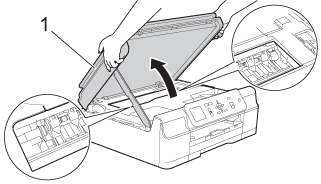
-
Verifique a posição da cabeça de impressão.
-
Se encontrar a cabeça de impressão no lado esquerdo ou no centro da área do vidro , avance para o PASSO 3.
-
Se a cabeça de impressão estiver no canto direito, conforme ilustrado abaixo, mantenha premido
 (Cancelar) ou Parar/Sair até a cabeça de impressão se deslocar para o centro.
(Cancelar) ou Parar/Sair até a cabeça de impressão se deslocar para o centro.
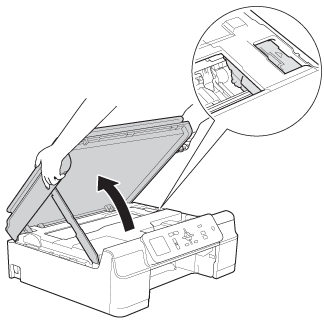
-
Se encontrar a cabeça de impressão no lado esquerdo ou no centro da área do vidro , avance para o PASSO 3.
-
Desligue o equipamento da corrente elétrica (tomada elétrica).
- Mova cuidadosamente a cabeça de impressão com os dedos para retirar qualquer papel restante nesta área. Para remover os pedaços pequenos de papel, pode usar uma pinça.
-
Levante a tampa do scanner (1) para soltar o bloqueio. Empurre cuidadosamente a tampa para baixo (2) e feche a tampa do digitalizador (3) utilizando ambas as mãos.
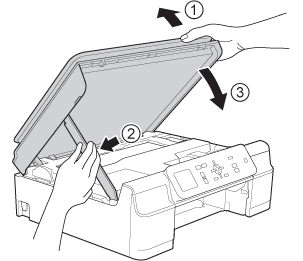
- Conecte o cabo de alimentação de volta à tomada de energia CA (tomada elétrica).
Se ainda receber a mensagem de erro Congestionamento de papel, clique aqui para ver como remover o papel encravado dentro da máquina.
Remova o papel encravado no interior do dispositivo
Seguindo os passos abaixo para eliminar o papel encravado no interior do dispositivo.
-
Desligue o equipamento da corrente elétrica (tomada elétrica).
-
Se a aba do suporte do papel estiver aberta, feche-a e, em seguida, feche o suporte do papel. Puxe a bandeja de papel (1) completamente para fora do equipamento.
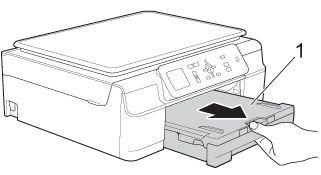
-
Puxe as duas alavancas verdes dentro do equuipamento para retirar o papel encravado.
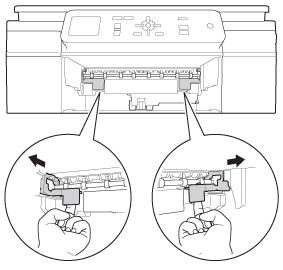
-
Coloque as duas mãos sob as abas plásticas nos dois lados do equuipamento para levantar a tampa do digitalizador (1) para a posição aberta. Certifique-se de que não fica papel encravado nos cantos (1) e (2) do equipamento.
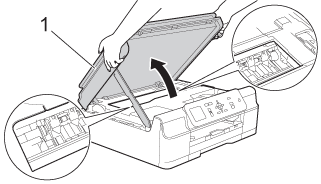
-
Certifique-se de que todo o papel encravado foi removido da abertura na parte da frente do dispositivo, conforme ilustrado abaixo.
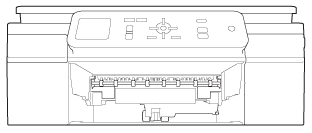
-
Se não for possível remover o papel encravado no interior do dispositivo, avance para O PASSO 6.
- Se for possível remover o papel encravado no interior do dispositivo, avance para O PASSO 14.
-
Se não for possível remover o papel encravado no interior do dispositivo, avance para O PASSO 6.
-
Prepare uma folha de papel Letter ou A4 espesso, como papel brilhante (1), e introduza-a no dispositivo através da abertura na parte da frente do dispositivo, conforme ilustrado abaixo.
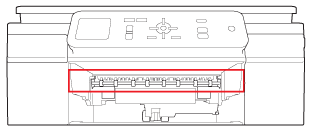
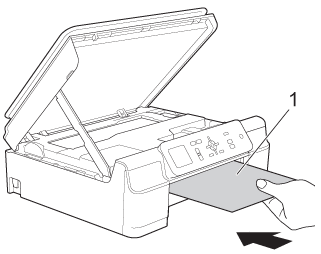
-
Remova o papel congestionado que é empurrado para fora pelo papel inserido.
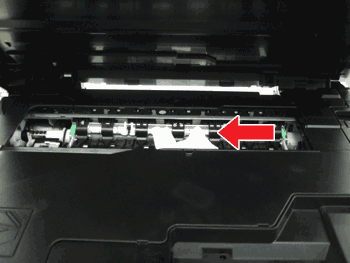
NÃO toque na fita de encoder (1). Pode causar danos ao equipamento.
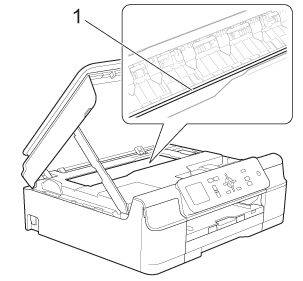
-
Retire o papel que introduziu da abertura na parte da frente do dispositivo.
-
Abra a tampa de desencravamento de papel (1) situada na parte de trás do equipamento.
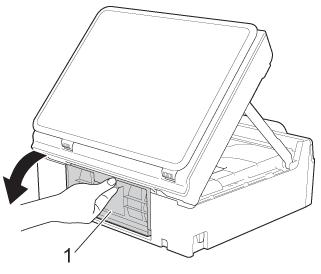
-
Insira uma folha de papel Letter ou A4 espesso, como papel brilhante (1), e introduza-a no dispositivo através da abertura na parte posterior do dispositivo, conforme ilustrado abaixo.
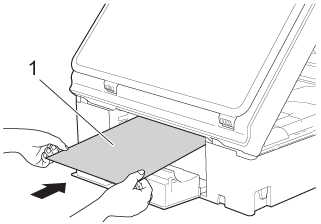
-
Remova o papel congestionado que é empurrado para fora pelo papel inserido.
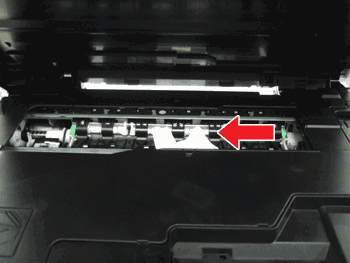
-
Retire o papel que introduziu da abertura na parte posterior do dispositivo.
-
Feche a tampa de desencravamentos . Certifique-se de que a tampa traseira está bem fechada.
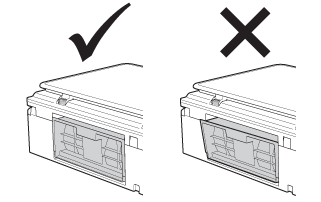
-
Levante a tampa do scanner (1) para soltar o bloqueio. Empurre cuidadosamente a tampa para baixo (2) e feche a tampa do digitalizador (3) utilizando ambas as mãos.
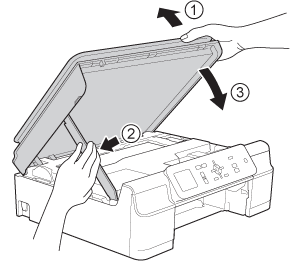
-
Empurre a bandeja de papel com firmeza para dentro da máquina.
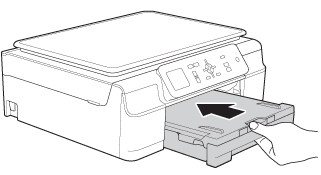
-
Mantendo a gaveta do papel no lugar devido, puxe para fora o suporte do papel (1) até ficar encaixado e, em seguida, abra a aba do suporte do papel (2). Certifique-se de que puxa o suporte de papel até ouvir um estalido.
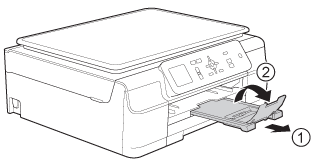
NÃO utilize a patilha de suporte de papel para papel legal. (Apenas disponível em alguns países.)
- Conecte o cabo de alimentação de volta à tomada de energia CA (tomada elétrica).
Se a mensagem de erro continuar a aparecer , contacte o Brother Customer Service através de "Contacte-nos".
